 打印本文
打印本文  关闭窗口
关闭窗口 于是立刻动手实施起来,经过一番操作明白了共享的原理,终于使得大家都能够开心的欣赏这部佳片了。现将具体的过程写出来,供大家参考:
一、设置
我们启动PPStream网络电视,依次点击“工具/选项”,此时会弹出一个“PPStream选项设置”界面,在左侧的分类中点击“局域网共享”,这就是我们需要进行设置的地方了。
在“回放HTTP地址绑定”栏下面,我们需要选择IP地址,在默认情况下是local host。此处我本机的内网IP是192.168.1.101。
在“媒体文件输入路径”栏下面,我们首先要选择将共享文件存放到一个文件夹里,通过后面的“浏览”可以选择适合的文件夹。确定文件夹后,千万不要忘记选中“共享此文件夹”,要不然所有的工作都是白费(如图1)。
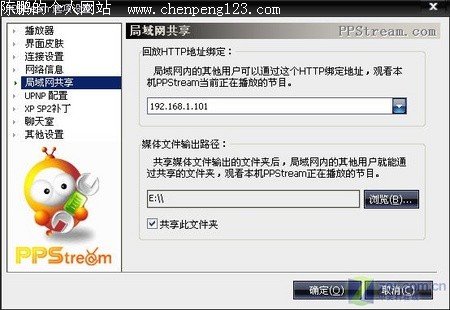
图1
二、播放、共享
设置完成之后,我们在频道列表中找到《魔鬼天使》进行播放。如果找不到也不要着急,可以在利用节目搜索功能进行查找,在“频道”后的空白栏输入“魔鬼天使”,节目会自动展示出来(如图2)。
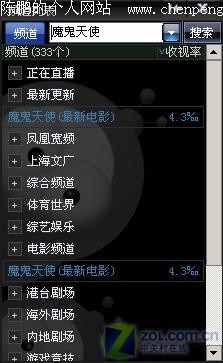
图2
双击播放节目,此时一个共享媒体文件即会输出到共享文件夹(如图3)。
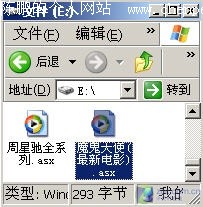
图3
局域网内的朋友们就可以通过共享的文件夹,打开这个媒体文件,观看本机PPStream正在播放的《魔鬼天使》。
提示:
1、由于传输的原因,其他电脑上播放的节目会延迟几秒钟。
2、防火墙配置一定要允许局域网用户访问。
看着那群朋友们看电影聚精会神的神情,我不由得有一种满足感,也更深刻地认识到PPStream的功能真的十分贴进生活,想观众所想,急观众所急,这可能也是很多人喜欢它的主要原因之一吧,希望这些实用功能越来越多,越来越方便。
 打印本文
打印本文  关闭窗口
关闭窗口